Con la integración predeterminada de Git de Looker, los desarrolladores confirman sus cambios en la rama de desarrollo y, luego, la combinan con la rama de producción. Luego, cuando implementas en el entorno de Looker, Looker usa la confirmación más reciente en la rama de producción. (Consulta la página de documentación Uso del control de versión y la implementación para conocer el flujo de trabajo predeterminado de Git y otras opciones para implementaciones avanzadas de Git).
Para las implementaciones avanzadas de Git en las que no deseas que se use la confirmación más reciente en tu rama de producción para tu entorno de Looker, un administrador de Looker puede habilitar el modo de implementación avanzado. Cuando está habilitado, el modo de implementación avanzado permite que un desarrollador con permiso de deploy especifique un SHA de confirmación o una etiqueta diferente para implementar en tu entorno de producción de Looker, en lugar de usar la confirmación más reciente en la rama de producción. Si quieres implementar una confirmación de otra rama, puedes usar el modo de implementación avanzado webhook o extremo de API.
El modo de implementación avanzado ayuda a consolidar repositorios en flujos de trabajo de desarrolladores con varios entornos, en los que cada entorno apunta a una versión diferente de una base de código. También les brinda a uno o varios desarrolladores o administradores un mayor control sobre los cambios que se implementan en producción.
Cuando se habilita el modo de implementación avanzado, Looker no les solicita a los desarrolladores que implementen sus cambios en producción. En su lugar, Looker les solicita a los desarrolladores que combinen sus cambios en la rama de producción. Desde allí, los cambios solo se pueden implementar de las siguientes maneras:
- Cómo usar el administrador de implementaciones
- Cómo activar un webhook
- Usa un extremo de API
Cómo habilitar el modo de implementación avanzada
Para habilitar el modo de implementación avanzada, haz lo siguiente:
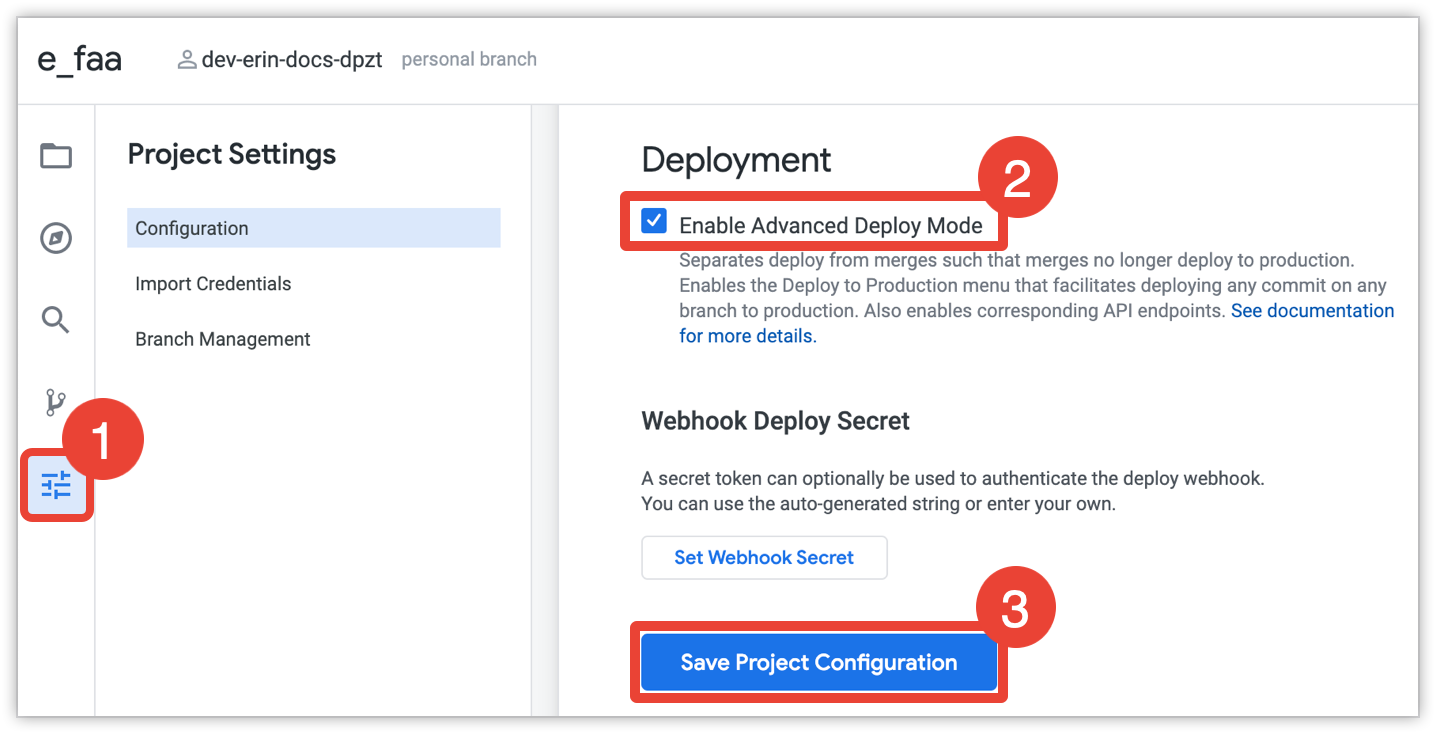
- En el IDE de Looker, navega a la página Configuración del proyecto. Para ello, selecciona el ícono de Configuración en el menú de íconos y, luego, la pestaña Configuración.
- En la página Configuración del proyecto, selecciona la casilla de verificación junto a Habilitar el modo de implementación avanzado en la sección Implementación.
- Selecciona el botón Save Project Configuration para guardar el cambio.
Control de versiones con el modo de implementación avanzada
Cuando se habilita el modo de implementación avanzado, implementar en producción desde Looker ya no es una opción para los desarrolladores. En cambio, cuando el desarrollador realice una confirmación, el botón de Git le solicitará que combine sus cambios en la rama principal en lugar de solicitarle que realice la implementación en producción.
Los cambios se implementan en producción con un webhook, la API o el administrador de implementaciones.
Administrador de Deployment
En los proyectos con el modo de implementación avanzado habilitado, los desarrolladores de Looker que tienen el permiso deploy pueden usar el administrador de implementaciones para implementar una confirmación o una etiqueta en su entorno de producción de Looker.
Para acceder al administrador de implementaciones, selecciona el ícono Implementar en el menú de íconos.

El administrador de implementaciones muestra todas las confirmaciones y etiquetas que se implementaron anteriormente con el modo de implementación avanzada.
Si aún no usaste el modo de implementación avanzada para implementar una confirmación, haz clic en el botón Select Commit para ver el historial de confirmaciones con las confirmaciones que tus desarrolladores de Looker combinaron en la rama de producción.
En el caso de los proyectos que usaron el modo de implementación avanzado para implementar una confirmación, el historial de confirmaciones también mostrará las etiquetas asociadas de una confirmación, si las hay, y se indicará qué confirmación es la versión actual que se usa para la producción.
Si la rama de producción tiene confirmaciones más recientes que la confirmación implementada, el administrador de implementaciones muestra esta información y la confirmación más reciente que tus desarrolladores de Looker fusionaron en la rama de producción.
Implementa una confirmación desde el administrador de implementaciones
Existen varias formas de implementar una confirmación desde el administrador de implementaciones:
- Para implementar una confirmación que aún no se implementó, haz clic en el botón Seleccionar confirmación para elegir entre todas las confirmaciones que se combinaron en la rama de producción remota. (Si deseas implementar una confirmación de otra rama, usa el webhook o el extremo de API del modo de implementación avanzado).
- Para implementar la confirmación fusionada más reciente en la rama de producción remota, haz clic en el botón Implementar la versión más reciente.
- Para implementar una confirmación o una etiqueta que se haya implementado anteriormente, haz clic en el menú de Opciones de tres puntos del administrador de implementaciones y, luego, en Implementar en producción.
Si eliges una confirmación que no se implementó anteriormente, el administrador de implementaciones mostrará el menú Deploy Commit. Para implementar una confirmación desde el menú Deploy Commit, sigue estos pasos:
- Para implementar la confirmación sin asignarle una etiqueta, selecciona Implementar sin etiquetar y, luego, Implementar en el entorno. De lo contrario, mantén seleccionada la opción Etiquetar y, luego, implementar.
Especifica una etiqueta para la confirmación. Una etiqueta de Git marca la importancia de la confirmación en el historial del repositorio, como un número de versión o un nombre de versión. Ten en cuenta lo siguiente sobre las etiquetas de Git:
- Las etiquetas de Git deben ser únicas dentro del repositorio de Git. No puedes usar la misma etiqueta para dos confirmaciones diferentes en tu repositorio.
- Las etiquetas de Git no pueden contener espacios ni ciertos caracteres especiales. Consulta la documentación de referencia de Git para conocer las reglas de asignación de nombres a las referencias en Git.
De manera opcional, puedes agregar una descripción para la etiqueta y brindar más detalles sobre la confirmación.
Selecciona Deploy to Environment para implementar la confirmación en la versión de producción de tu instancia de Looker.
Una vez que implementes una confirmación, el administrador de implementaciones la marcará como la versión actual en tu entorno de producción de Looker.
Implementación con webhooks
En el caso de los proyectos con el modo de implementación avanzado, puedes usar el webhook de implementación para implementar cambios en la producción.
Para configurar el webhook de implementación, primero debes agregar un secreto de webhook para tu proyecto de Looker desde la página Configuración del proyecto. Agregar un secreto de webhook garantiza que solo las partes autorizadas puedan activar el webhook de implementación.
Hay dos webhooks disponibles para implementar cambios en la producción con el modo de implementación avanzado habilitado. Un webhook se usa para implementar el encabezado de una rama, y el otro, para implementar un SHA o una etiqueta de Git específicos.
El webhook para implementar el encabezado de una rama usa este formato:
<Looker URL>/webhooks/projects/<LookML project name>/deploy/branch/<Git branch name>
El webhook para implementar una etiqueta o un SHA de confirmación usa este formato:
<Looker URL>/webhooks/projects/<LookML project name>/deploy/ref/<commit SHA or tag>
Reemplaza la información entre corchetes angulares < >v1.0 para el proyecto e_faa en la instancia de Looker docsexamples.dev.looker.com:
https://docsexamples.dev.looker.com/webhooks/projects/e_faa/deploy/ref/v1.0
Implementación con la API
En el caso de los proyectos con el modo de implementación avanzado, puedes usar la API de Looker para implementar cambios en la producción.
Para realizar la implementación con la API, el usuario de la API que realiza la llamada deberá tener el permiso deploy. Consulta las páginas de documentación sobre la autenticación de la API de Looker y la introducción a la API para obtener más información sobre la autenticación y el uso de la API de Looker.
Para realizar la implementación con la API, usa el extremo deploy_ref_to_production. Se puede llamar a este endpoint de varias maneras diferentes. Los siguientes ejemplos son para los métodos HTTPS y SDK.
HTTPS
Para realizar la implementación de forma manual con el extremo de API de deploy_ref_to_production, consulta los siguientes ejemplos, que usan el método HTTPS. Para obtener más información y ejemplos de cómo llamar a la API de forma manual con solicitudes de CURL, consulta el archivo README de Cómo autenticarse en la API de GitHub o usa el Explorador de APIs. Puedes instalar el Explorador de APIs en tu instancia de Looker desde Looker Marketplace.
Usa los siguientes ejemplos en una solicitud HTTPS para implementar la rama principal, un SHA de confirmación específico o una etiqueta a través del extremo de API de deploy_ref_to_production:
Implementa la versión principal de una rama:
<HOST_URL>/api/4.0/projects/<PROJECT_ID>/deploy_ref_to_production?branch=<BRANCH_NAME>
Implementa un SHA o una etiqueta de confirmación:
<HOST_URL>/api/4.0/projects/<PROJECT_ID>/deploy_ref_to_production?ref=<SHA_OR_TAG>
SDK
Como alternativa, usa uno de los SDKs de Looker en lugar de realizar solicitudes manuales a la API. Los SDK controlan los detalles de la autenticación, la serialización de parámetros y respuestas, y otros aspectos.
La implementación con deploy_ref_to_production con el método del SDK se ve de la siguiente manera:
Implementa la versión principal de una rama:
deploy_ref_to_production(<PROJECT_ID>, {branch: <BRANCH_NAME>})
Implementa un SHA o una etiqueta de confirmación:
deploy_ref_to_production(<PROJECT_ID>, {ref: <SHA_OR_TAG>})

